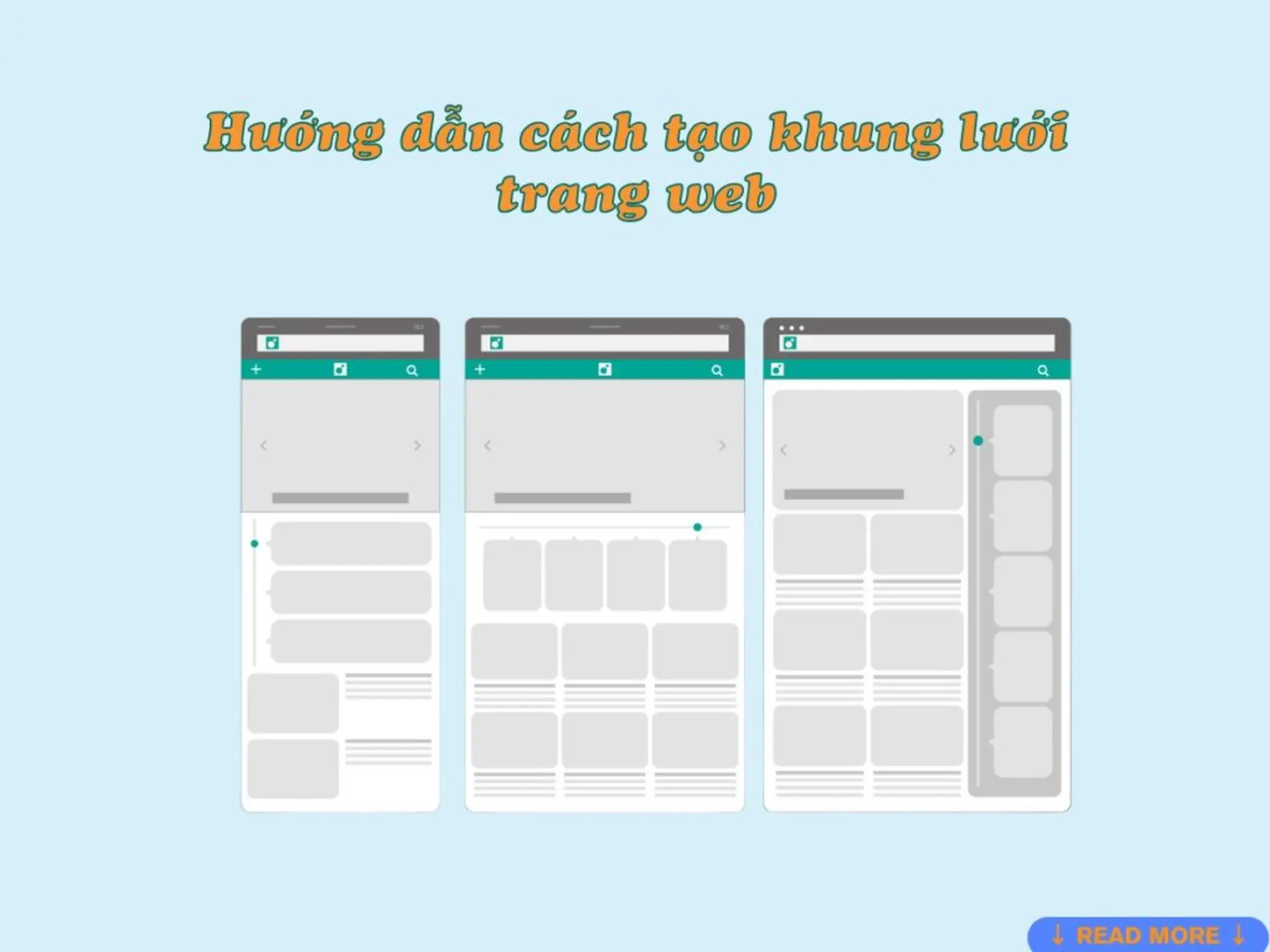Tìm hiểu cách thêm Schema Markup vào WordPress thủ công mà không cần plugin. Hướng dẫn chi tiết từng bước giúp website chuẩn SEO, nổi bật trên Google. Schema Markup không chỉ giúp Google hiểu rõ nội dung website mà còn tăng khả năng xuất hiện Rich Snippets với sao đánh giá, FAQ hay thông tin sản phẩm. Nếu bạn muốn tối ưu SEO mà không phải cài thêm plugin nặng nề, hãy theo dõi hướng dẫn chi tiết mà websitedanang đề cập dưới đây để tự thêm schema vào WordPress một cách đơn giản và hiệu quả.
1. Schema Markup là gì?
Schema Markup (hay structured data) là đoạn mã được chèn vào website để giúp công cụ tìm kiếm như Google hiểu rõ hơn về nội dung trang. Nhờ đó, website có cơ hội hiển thị Rich Snippets (kết quả tìm kiếm có sao đánh giá, hình ảnh, FAQ…) giúp tăng CTR và cải thiện SEO.
Ví dụ: Nếu bạn viết review sản phẩm, schema sẽ cho Google biết đây là một Product Review với đầy đủ thông tin như giá, đánh giá, tình trạng hàng hóa.
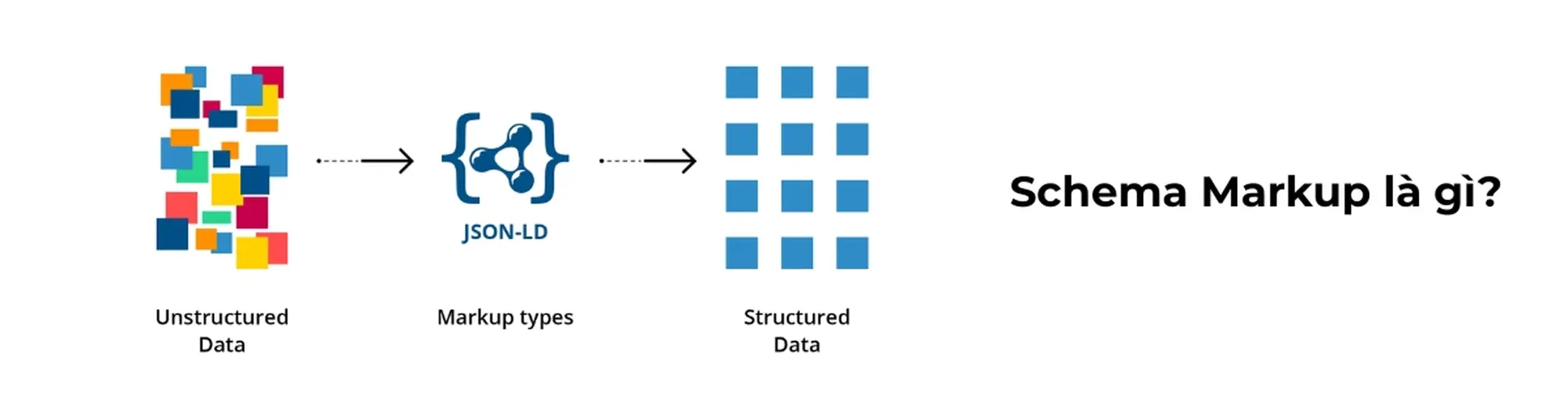
Ngoài ra, Schema Markup còn giúp:
- Xác định rõ loại nội dung: Google biết đây là bài viết, sản phẩm, sự kiện, công thức nấu ăn… thay vì chỉ là đoạn văn bản thông thường.
- Tăng độ tin cậy: Website có schema thường được Google ưu tiên hiển thị thông tin nổi bật hơn so với trang không có.
- Cải thiện trải nghiệm người dùng: Khi người dùng thấy kết quả tìm kiếm có sao đánh giá, giá sản phẩm, hoặc câu trả lời FAQ, họ sẽ dễ dàng quyết định nhấp vào hơn.
- Hỗ trợ SEO Local: Với các doanh nghiệp, Schema LocalBusiness giúp hiển thị thông tin liên hệ, địa chỉ, giờ mở cửa trực tiếp trên Google.
Nói cách khác, Schema Markup chính là “ngôn ngữ chung” giữa website và công cụ tìm kiếm, giúp nội dung của bạn được hiểu đúng và hiển thị một cách trực quan, nổi bật hơn.
2. Tại sao nên thêm Schema vào WordPress thủ công?
Thông thường, người dùng hay cài plugin như Yoast SEO, Rank Math để thêm schema. Tuy nhiên, việc thêm thủ công mang lại nhiều lợi ích:
- Tối ưu tốc độ website: Mỗi plugin đều chiếm thêm tài nguyên. Khi bạn thêm schema bằng code, website nhẹ hơn, tốc độ tải trang được cải thiện.
- Chủ động kiểm soát schema: Thêm thủ công giúp bạn tùy chỉnh code theo nhu cầu, không bị giới hạn bởi tính năng sẵn có trong plugin.
- Giảm xung đột plugin: Một số plugin có thể tự động sinh schema mặc định, dẫn đến trùng lặp hoặc lỗi. Khi viết tay, bạn chủ động quản lý và tránh được vấn đề này.
- Hiểu rõ hơn về SEO kỹ thuật: Việc tự viết schema giúp bạn nắm rõ cấu trúc dữ liệu, dễ dàng tối ưu cho từng trang hoặc loại nội dung.
- Bảo mật & ổn định hơn: Ít plugin hơn nghĩa là ít nguy cơ lỗ hổng bảo mật và giảm khả năng website bị lỗi khi update WordPress.
3.Các loại Schema phổ biến cần dùng
Không phải schema nào cũng cần cho mọi website. Dưới đây là những loại phổ biến nhất:
- Article / BlogPosting: Dùng cho các bài viết, tin tức, blog. Giúp Google hiểu đây là nội dung dạng bài báo hoặc blog, thường hiển thị headline, ngày xuất bản, tác giả.
- Organization / LocalBusiness: Dành cho doanh nghiệp hoặc cửa hàng. Cung cấp thông tin về tên, logo, địa chỉ, số điện thoại, giờ mở cửa… đặc biệt quan trọng cho SEO local.
- Product: Dành cho sản phẩm thương mại điện tử. Hiển thị giá, tình trạng còn hàng, thương hiệu, giúp thu hút khách hàng ngay trên kết quả tìm kiếm.
- FAQPage: Thường dùng cho trang Hỏi – Đáp. Cho phép Google hiển thị câu hỏi và câu trả lời trực tiếp trong SERPs, tăng tỷ lệ nhấp (CTR).
- Review / Rating: Hiển thị sao đánh giá và nhận xét của người dùng về sản phẩm hoặc dịch vụ. Điều này tăng uy tín thương hiệu và tạo sự tin tưởng cho khách hàng.
4. Cách thêm Schema Markup vào WordPress không dùng plugin
4.1. Thêm Schema vào file header.php
Một trong những cách đơn giản nhất để thêm Schema Markup vào WordPress mà không dùng plugin là chèn trực tiếp đoạn code JSON-LD vào file header.php của theme.
Bạn làm theo các bước sau:
- Truy cập WordPress Dashboard → Vào Appearance (Giao diện) → Theme File Editor (Chỉnh sửa theme).
- Mở file header.php.
- Tìm thẻ và chèn đoạn schema JSON-LD ngay phía trên thẻ này.
<script type="application/ld+json">
{
"@context": "https://schema.org",
"@type": "Article",
"headline": "Schema Markup trong WordPress: Hướng dẫn thêm schema không dùng plugin",
"description": "Bài viết hướng dẫn cách thêm Schema Markup vào WordPress thủ công.",
"author": {
"@type": "Person",
"name": "Tên của bạn"
},
"datePublished": "2025-08-18",
"publisher": {
"@type": "Organization",
"name": "Webo.vn",
"logo": {
"@type": "ImageObject",
"url": "https://yourdomain.com/logo.png"
}
}
}
</script>4.2. Thêm Schema bằng functions.php
Nếu bạn không muốn chỉnh sửa trực tiếp file header.php, một cách tối ưu hơn là chèn schema thông qua file functions.php của theme. Cách này giúp code gọn gàng, dễ quản lý và hạn chế bị mất khi cập nhật theme (nếu bạn dùng child theme).
Các bước thực hiện:
- Vào WordPress Dashboard → Appearance (Giao diện) → Theme File Editor (Chỉnh sửa theme).
- Chọn file functions.php.
- Thêm đoạn code sau vào cuối file:
function add_custom_schema() {
?>
<script type="application/ld+json">
{
"@context": "https://schema.org",
"@type": "LocalBusiness",
"name": "Tên doanh nghiệp của bạn",
"image": "https://yourdomain.com/logo.png",
"url": "https://yourdomain.com",
"telephone": "+84-123-456-789",
"address": {
"@type": "PostalAddress",
"streetAddress": "123 Đường ABC",
"addressLocality": "Hà Nội",
"postalCode": "100000",
"addressCountry": "VN"
},
"openingHours": "Mo-Fr 08:00-18:00",
"priceRange": "$$"
}
</script>
<?php
}
add_action('wp_head', 'add_custom_schema');Lưu ý quan trọng:
- Luôn dùng child theme khi chỉnh functions.php để tránh bị ghi đè khi update theme.
- Bạn có thể tạo nhiều hàm schema khác nhau cho từng loại nội dung (Article, Product, FAQ, Review…).
4.3. Kiểm tra Schema đã hoạt động hay chưa
Sau khi thêm Schema vào website, bạn cần kiểm tra lại để đảm bảo code hợp lệ và có thể hiển thị trên kết quả tìm kiếm của Google.
Bạn có thể sử dụng 2 công cụ chính:
Google Rich Results Test
- Truy cập: Google Rich Results Test
- Nhập URL trang cần kiểm tra hoặc dán trực tiếp đoạn code Schema.
- Nhấn Test URL / Test Code.
- Công cụ sẽ phân tích và báo cho bạn biết:
- Loại Schema nào đã được phát hiện.
- Schema có hợp lệ hay không.
- Các lỗi hoặc cảnh báo cần khắc phục.
Schema Markup Validator
- Truy cập: Schema Validator
- Nhập URL hoặc đoạn code JSON-LD.
- Nhấn Run Test.
- Công cụ sẽ hiển thị chi tiết cấu trúc dữ liệu, giúp bạn kiểm tra nhanh tính chính xác của Schema.
Nếu cả hai công cụ đều không báo lỗi, tức là Schema của bạn đã sẵn sàng để Google thu thập và hiển thị dưới dạng Rich Snippets trong kết quả tìm kiếm.
5. Lưu ý khi thêm Schema thủ công
Khi tự thêm Schema Markup vào WordPress, bạn cần chú ý một số điểm quan trọng sau để tránh lỗi và tối ưu hiệu quả SEO:
- Luôn dùng JSON-LD: Google khuyến nghị sử dụng định dạng JSON-LD thay vì Microdata hoặc RDFa vì dễ đọc, dễ quản lý và hạn chế xung đột code.
- Không spam Schema: Chỉ nên thêm loại schema phù hợp với nội dung thực tế. Ví dụ, nếu bài viết không phải FAQ thì không nên chèn FAQ schema. Spam schema có thể bị Google coi là thao túng dữ liệu.
- Cập nhật khi nội dung thay đổi: Nếu bạn chỉnh sửa giá sản phẩm, thay đổi tác giả, ngày đăng hoặc thông tin doanh nghiệp, hãy nhớ update lại schema để tránh thông tin hiển thị sai lệch.
- Lồng ghép (nested) hợp lý: Nếu trang có nhiều loại dữ liệu (ví dụ: bài viết có review, hoặc trang sản phẩm có FAQ), hãy lồng schema một cách logic thay vì viết rời rạc nhiều đoạn code riêng biệt.
- Tránh trùng lặp schema: Nếu bạn đã thêm thủ công thì nên tắt schema tự động từ plugin SEO (như Yoast, Rank Math) để tránh lỗi “duplicate structured data”.
- Test trước khi xuất bản: Sau khi thêm, luôn kiểm tra lại bằng Google Rich Results Test để đảm bảo không có lỗi cú pháp hoặc cảnh báo quan trọng.
Kết luận
Thêm Schema Markup thủ công trong WordPress là giải pháp tối ưu cho những ai muốn kiểm soát website một cách chặt chẽ, không phụ thuộc vào plugin. Việc chèn đúng code JSON-LD, kết hợp với việc kiểm tra định kỳ bằng công cụ của Google, sẽ giúp website của bạn. Tăng khả năng hiển thị Rich Snippets (FAQ, sao đánh giá, sản phẩm, bài viết…). Cải thiện tỷ lệ nhấp chuột (CTR) nhờ kết quả tìm kiếm hấp dẫn hơn. Tối ưu SEO bền vững, hạn chế rủi ro do plugin gây ra.
Nếu bạn muốn được tư vấn và triển khai Schema chuẩn SEO, đồng thời tối ưu toàn diện website để đạt hiệu quả cao trên Google, hãy tham khảo ngay dịch vụ tại Webo.vn.